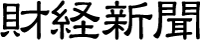CDの曲・音楽をiPhoneに取り込む?|3つの方法を紹介【iCareFone7.7.0】
配信日時: 2021-08-21 10:15:29
「iCareFone」のホームページ:https://bit.ly/3ehDAGD
Tenorshare iCareFoneは2021年8月5日(木)に、バージョン7.7.0に更新しました。今回はいくつかの既知のバグを修正しました。「CDの曲・音楽をiPhoneに取り込む」機能も対応しています。
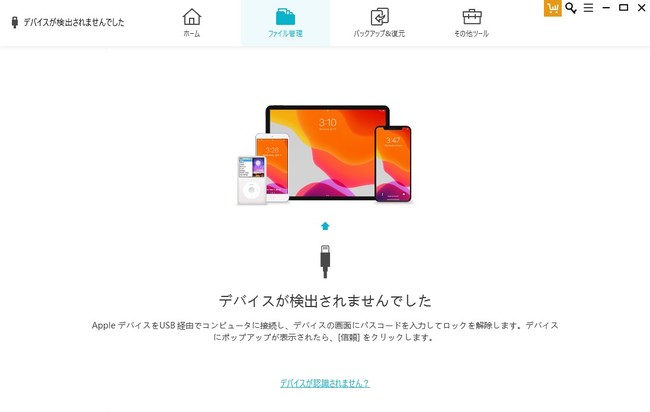
iPhoneにアップルミュージックにない曲を入れる場合は、どのようにしたらいいでしょうか?今回は、お手持ちのCDの曲をiPhoneへ取り込む方法をご紹介いたします。
【パソコン必要】CDの曲・音楽をiPhoneに取り込む
パソコンをお持ちであれば、2つの方法で取り込むことが可能です。
方法1:iTunesでCDの曲・音楽をiPhoneに取り込む方法
1.CDから曲をパソコンのiTunesに取り込む
iTunesを立ち上げ、パソコンにCDをセットします。「インポート(取り込み)の確認画面」が表示されたら「はい」を選択、続いて設定画面でファイル形式等を設定します。「OK」クリックで、インポート開始です。完了後、CDを取り出します。
2.iTunes同期でCDの曲をiPhoneに入れる取り込む
iPhoneとパソコンをケーブル接続し、iTunesの「iPhone」アイコンをクリックします。表示された設定画面から「ミュージック」をクリックします。その後、「音楽を同期」にチェックを付け、取り込み範囲もチェックします。最後に「適用」クリックで、取り込み開始です。
方法2:iTunesなしでCDをiPhoneに取り込む方法
1.iTunesなしでCDの曲をWindowsパソコンに取り込む
WindowsパソコンのWindows Media Playerを使って、CDの曲をパソコンに転送します。
2.CDの音楽をiPhoneに転送
CDをパソコンに取り込んだ後、「Tenorshare iCareFone」を利用して、初心者の方でも簡単に好きな曲をiPhoneに転送できます。
「Tenorshare iCareFone」はiPhoneのデータ管理・転送に特化したファイルマネージャーとして、便利なソフトウェアで、ご利用がオススメです。「iCareFone」なら、1クリックで、曲をiPhoneに転送できます。
「iCareFone」のホームページ:https://bit.ly/3ehDAGD
[画像: https://prtimes.jp/i/35551/33/resize/d35551-33-40675de1c10299d3993c-0.jpg ]
【iCareFoneの操作方法】
パソコンとiPhoneをケーブル接続し、「Tenorshare iCareFone」を起動します。
メイン画面の「♫」をクリックするか、「ファイル管理」から「音楽」をクリックします。「追加」から「ファイル」をクリックし、転送したい曲を選択して「開く」をクリックします。これで曲の転送が開始されます。曲データをフォルダごと転送するなら、「追加」では「フォルダ」をクリックし、フォルダを選択後、「OK」をクリックします。
[動画: https://www.youtube.com/watch?v=H5B2hmStUtY ]
【iCareFoneのメリット】
「Tenorshare iCareFone」は、便利なiPhoneファイルマネージャーです。音楽データ以外にも、連絡先やメッセージ、写真、動画、アプリ等、幅広く管理でき、削除、編集、出力といった操作が可能です。
「iCareFone」のホームページ:https://bit.ly/3ehDAGD
【パソコン不要】CDの曲・音楽をiPhoneに取り込む
パソコンを使わずに取り込みたい場合は、専用機器を使う方法があります。
方法:3:「CDレコ」を使ってCDをiPhoneに取り込む方法
I-O DATEの「CDレコ」を使って、CDの曲をiPhoneに取り込むことが出来ます。
iPhoneに「CDレコ」アプリを入れて、iPhoneとCDレコ機器をケーブル接続します。CDレコにCDをセットして、アプリで操作して取り込みます。
まとめ
iPhoneでは、音楽はアップルミュージックとiTunesがあれば簡単に入手できます。とはいえ、未だにCDのみの音楽もあります。アップルミュージックやiTunes以外での取り込み方法も把握して、幅広く音楽シーンを押されておきたいものですね。
TenorshareのYouTubeチャンネル
https://www.youtube.com/channel/UC4ScdzWJxndJaeY7TuhcauQ
TenorshareのTwitter
https://twitter.com/Tenorshare_JP
PR TIMESプレスリリース詳細へ
スポンサードリンク
「株式会社Tenorshare」のプレスリリース
スポンサードリンク
最新のプレスリリース
- ロロ・ピアーナ、ユヴェントス FC の公式ウェアを提供。08/21 10:15
- 【8月23日より販売開始】不動産クラウドファンディング「TECROWD」9号ファンドを8月23日15時より販売開始08/21 10:15
- CDの曲・音楽をiPhoneに取り込む?|3つの方法を紹介【iCareFone7.7.0】08/21 10:15
- プリティーシリーズ10周年記念作品 2021年10月新アニメ『ワッチャプリマジ!』08/21 10:15
- サイズレス・エイジレス・ジェンダーレスの究極のカシミアブランド「エクストリームカシミア」の予約販売開始08/21 10:15
- 最新のプレスリリースをもっと見る